HOWTO: Gateway Wireless Controller aktivieren und konfigurieren
Um den Gateway Wireless Controller (GWC) zu aktiveren befolgen Sie die folgenden Schritte:
- Im Policy Manager den Gateway Wireless Controller aktivieren: Network => Gateway Wireless Controller => [x] enable the Gateway Wireless Controller
- Save to Firebox
- Firebox System Manager starten und den Tab “Gateway Wireless Controller” auswählen
Mit dem Gateway Wireless Controller lässt sich die Konnektivität und Aktivität der einzelnen Access Points im Netzwerk überwachen. Ebenso lassen sich die Verbindungen der Nutzer zu den Access Points überwachen und verwalten:
Nach der Aktivierung des Gateway Wireless Controllers kann die Firebox verbundene WatchGuard Access Points in Ihrem trusted oder optional Netzwerk erkennen.
Mit dem Gateway Wireless Controller lassen sich die Access Points mit folgenden Einstellungen konfigurieren unter Network => Gateway Wireless Controller:
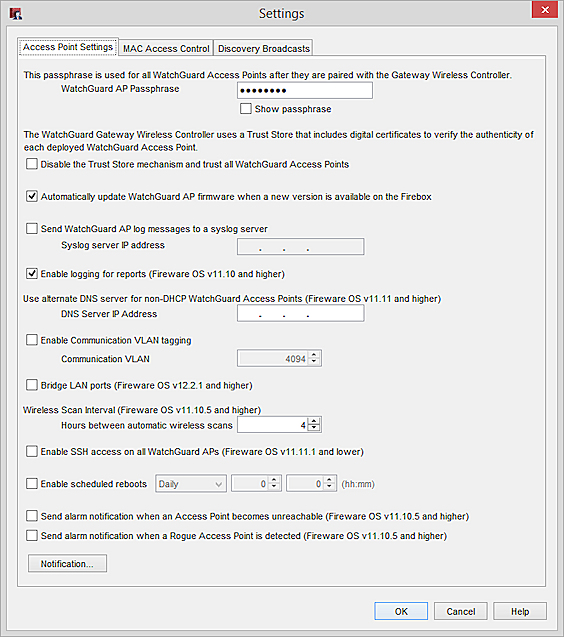
- AP passphrase:
-hier können Sie ihr Passwort festlegen, welches zur Verwaltung aller Access Points dient. - Firmware updates:
-bei der Aktivierung dieser Funktion wird die Firmware auf allen WatchGuard Access Points automatisch geupdatet (zwischen 0 Uhr – 4 Uhr nachts). Standardmäßig ist diese Funktion aktiviert. - Syslog server settings:
-standardmäßig speichert jeder Access Point lokal Log-Meldungen. Damit alle APs ihre Logs extern speichern, müssen diese auf die IP-Adresse des Syslog Servers connecten können. Anschließend den Haken setzen und IP-Adresse eintragen (nur für AP100, AP102, AP200 und AP300). - Alarms and notification settings:
-hier können Sie einstellen, ob Sie Log-Meldungen erhalten möchten (bspw. bei Firmware Updates, bei Einstellungsänderungen, etc.) - Communication VLAN tagging:
-wenn Sie die gleiche communication VLAN ID für alle Access Points nutzen wollen, können Sie diese hier aktivieren und eingeben (in den Einstellungen der einzelnen Access Points muss diese Einstellung deaktiviert sein) - Bridge LAN ports (Fireware v12.2.1 oder höher):
-Sie können LAN Ports von APs zusammen bridgen, die zwei LAN interfaces haben. So lässt sich das verkabelte Netzwerk auf dem zweiten LAN interface erweitern. - SSH access:
-durch die Aktiiverung dieser Einstellung wird der Zugriff per SSH erlaubt - Reboot Schedule:
-durch einen Reboot wird die Konfig des Access Points neu geladen, die Wireless Interfaces neu gestartet und die Channel Selection automatisch geupdatet. Mit dem Reboot Schedule werden alle Access Points in 90 Sekunden Intervallen rebooted. - MAC Access Control:
-hier lässt sich eine Liste mit erlaubten und nicht erlaubten MAC Adressen für die Access Points pflegen - Discovery Broadcasts:
-standardmäßig nutzt der GWC ein UDP Broadcast auf den Ports 2528 und 2529 um automatisch verbundene Access Points zu entdecken und deren aktuellen Status zu empfangen.
Weitere Artikel zum Thema WLAN und AP-Konfiguration:

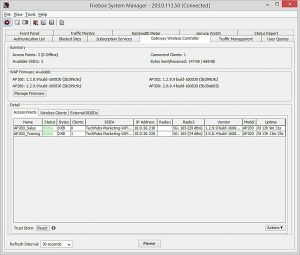
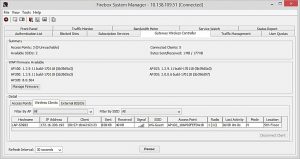



Preissenkung des AP322 um ~30% -